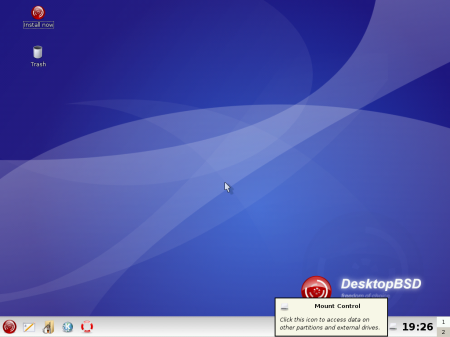Co je to DesktopBSD?
Z webových stránek projektu se dozvídáme, že hlavním úkolem DesktopBSD je poskytovat systém, který se snadno používá, ale přesto disponuje sílou a funkcemi typickými pro BSD systémy. Vývojáři si kladou za cíl, aby to byl operační systém, který splňuje většinu požadavků uživatelů – má snadnou instalaci balíčků, nastavení power managmentu na přenosných zařízeních nebo jednoduše nastavitelné sdílení internetového připojení.
Výchozím prostředím DesktopBSD je KDE. Bylo zvoleno proto, že se snadno používá a má mnoho užitečných vlastností. Navíc je práce s KDE snažší pro uživatele, kteří přešli z Windows. Není ale problém doinstalovat přes správce balíčků i jiná prostředí. Přijdete tak ale o lepší podporu ze strany vývojářů a také o integraci nástrojů DesktopBSD.
Stejně jako PC-BSD je DesktopBSD pouze upravenou instalací FreeBSD a ne jeho forkem, což si mnoho lidí myslí. Protože PC-BSD a DesktopBSD mají podobné cíle, nabízí se otázka, jak se tyto dva operační systémy liší? Začneme tím, co mají společného. Oba jsou vlastně upravenými FreeBSD, oba využívají jako desktopové prostředí KDE a oba se snaží co nejvíce pomáhat novým uživatelům a poskytovat dostatečný komfort při používání. Systémy se liší hlavně správou balíčků. DesktopBSD využívá osvědčený a spolehlivý systém portů z FreeBSD, zatímco PC-BSD má svůj vlastní systém. Ten využívá *.pbi balíčků, což jsou vlastně samorozbalovací archivy, které obsahují všechny knihovny a závislosti, které daný program potřebuje ke své funkci.
Živé CD
Po vložení CD do mechaniky a zobrazení mnoha hlášení z jádra se objeví zpráva, která nás informuje o tom, že v dalším kroku bude spuštěno grafické prostředí. Pro pokračování stiskneme enter. Pokud nenastanou nějaké problémy, měli byste před sebou vidět dialogové okno, které vás žádá o potvrzení správnosti nadetekovaných parametrů grafického prostředí. Po potvrzení nás ještě čeká výběr správného rozložení klávesnice. Následuje uvítací dialogové okno, kde si můžeme vybrat mezi spuštěním systému z CD nebo instalací. Protože k instalaci se můžeme vrátit i později, zvolíme spuštění systému z CD.
Na několik okamžiků se zobrazí KDE splash screen laděný do červené. Po načtení celé pracovní plochy nás systém vítá a zároveň upozorňuje, že systém na živém CD byl vytvořen převážně pro demonstrační účely a neobsahuje všechny aplikace a vlastnosti plného systému.
Prostředí pracovní plochy vypadá čistě a jednoduše, tapeta je decentní s logem DesktopBSD vpravo dole. Na ploše najdeme jen dvě ikony, a to Koš a odkaz na spuštění instalace na disk. V nabídce programů najdeme mnoho různých aplikací. Od vývojových nástrojů přes prohlížeče webu a komunikační programy až po přehrávače médií. Na softwarovou výbavu se ale podrobněji zaměříme až v dalším dílu seriálu. Pojďme se nyní blíže podívat na instalaci systému na disk.
Instalace
Po vyzkoušení systému na CD se můžeme pustit do instalace DesktopBSD na disk. Tu spustíme pomocí ikony „Install now“, která se nachází na ploše. Po několika okamžicích se zobrazí poměrně hezky graficky zpracovaná aplikace, která nás provede celým procesem instalace a konfigurace DesktopBSD. Prvním krokem v instalaci je výběr jazyka. K dispozici je i čeština. V dalším kroku instalační program nadetekuje váš hardware a zobrazí přehled obsahující frekvenci procesoru, kapacitu operační paměti, používané rozlišení obrazovky, počet mechanik a pevných disků a také informace o podpoře šetření energie vašeho počítače.
Dále je nutné rozhodnout se, zda chcete začít novou instalaci nebo upgradovat z dřívější verze DesktopBSD. Instalátor zároveň upozorňuje, že byste se neměli pokoušet upgradovat z verzí starších než 1.0. Za upgrade je v tomto případě považováno vlastně jen přepsání všech stávajících dat na disku novými, kromě těch v domovských adresářích. Následuje výběr cílového disku, kam plánujete systém nainstalovat a nastavení zavaděče. Pokračujeme rozdělením disku, kde je nutné vytvořit alespoň jeden systémový oddíl o velikosti nejméně 6 GB, jinak program odmítne pokračovat v instalaci.
Dostáváme se do fáze, kdy jsou všechny předinstalační otázky zodpovězeny a dochází ke kopírování dat na pevný disk. To trvá jen několik minut. Po dokončení následuje reboot do nově nainstalovaného systému. Tam pokračujeme konfigurací DesktopBSD. Můžeme doinstalovat podporu pro některé jazyky, nastavit heslo uživatele root a přidat nové uživatele. Dále se můžete připojit k odesílání anonymních infomací o vašem počítači do projektu *BSDStats, který sestavuje statistiky o používání BSD systémů. Následuje (znovu) výběr jazyka, tentokrát pro průvodce, který vás seznámí s prvními kroky v systému a s jeho správou. Tlačítkem „Dokončit“ uzavřeme konečnou konfiguraci.
Za okamžik se objeví obrazovka KDM. Po úspěšném přihlášení se nám naskytne pohled na plochu, která je téměř totožná s tou na živém CD. Jak se se systémem jako je DesktopBSD pracuje, jak funguje správa balíčků a další si řekneme v následujícím samostatném článku.